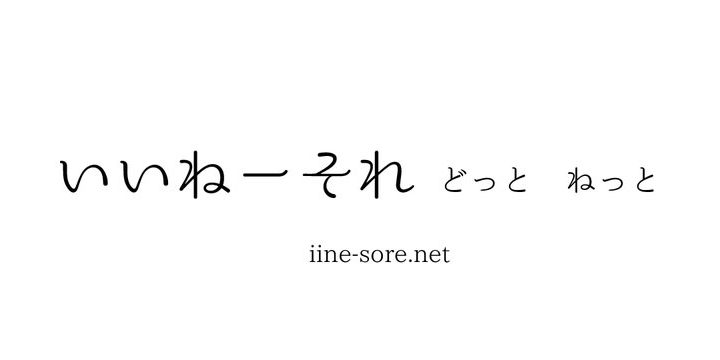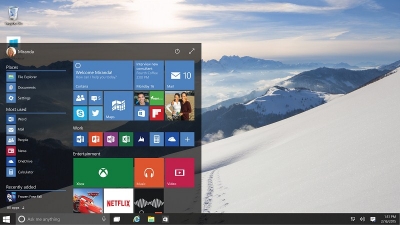Windows 10では、デフォルトのWebブラウザーがInternet Explorerから
「Microsoft Edge」に変わりました。
この「Microsoft Edge」のアドレスバーで検索すると
デフォルトではマイクロソフトのBingで検索されます。
そこでデフォルトの検索をGoogleに変更したいと思います。
今までBingを使っていた方はそのままで良いと思いますが、
私はGoogleに慣れていたもので...
変更手順
〇あらかじめ一度は「Microsoft Edge」でGoogleの検索ページ(www.google.co.jp)を表示しておく必要が有ります。
〇「Microsoft Edge」画面右上のメニューアイコン([…]ボタン)をクリック
〇「設定」⇒「詳細設定を表示」⇒「アドレス バーでの検索時に使う検索プロバイダー」の<新規追加>
〇「www.google.co.jp」選択して「既定に追加」

以上でデフォルトの検索がGoogleで行えます。
ポイントは1番目の「Googleの検索ページ(www.google.co.jp)を表示しておく」です。
一度もGoogleの検索ページを表示していないと選択画面に「www.google.co.jp」が
表示されませんので。